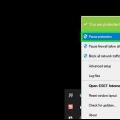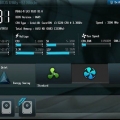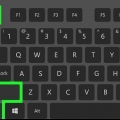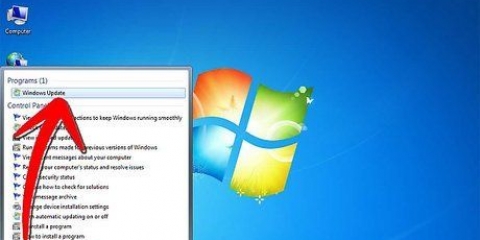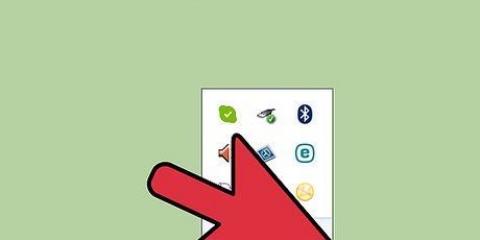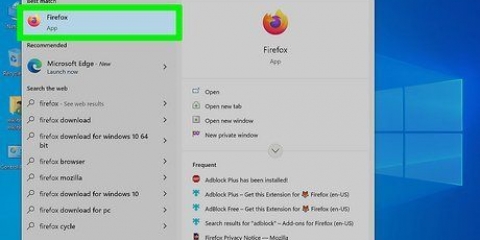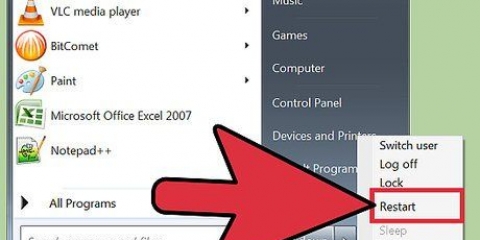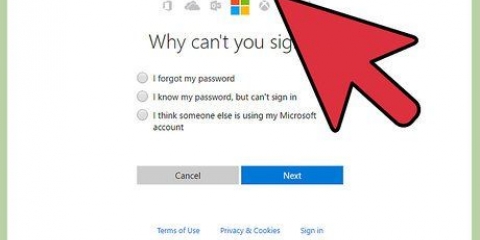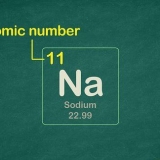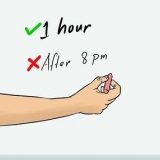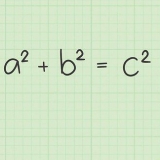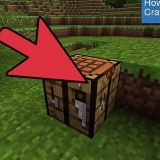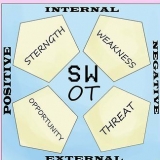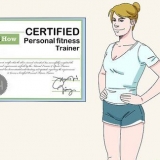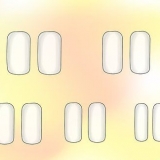Sii specifico con la tua ricerca. Usa il nome del programma e il tuo sistema operativo. Cerca il messaggio di errore esatto insieme a eventuali codici di errore. Concentrati sulle parole chiave che descrivono il tuo problema. Cerca di limitarlo il più possibile alla tua situazione. Concentrati sui forum tecnologici durante la navigazione nei risultati di ricerca. Spesso su questi siti puoi trovare le guide più approfondite e i suggerimenti più utili.
Fare clic qui per una guida sull`installazione degli aggiornamenti di Windows. Consulta le istruzioni per suggerimenti sull`installazione degli aggiornamenti su un Mac. Fare clic qui per una guida sull`aggiornamento dei driver hardware. Ciò è particolarmente utile in caso di problemi con un display o una rete.

In Windows, molti programmi eseguiti in background hanno icone nella barra delle applicazioni. Fare clic con il tasto destro su queste icone per chiudere i programmi. Assicurati di salvare tutto il tuo lavoro prima di uscire da un programma.
Finestre – Premere alt+F4 per chiudere un programma in esecuzione. Nel caso in cui alt+F4 non funziona, premere Ctrl+⇧Cambio+Esc per aprire un elenco di tutti i programmi in esecuzione. Seleziona il programma di cui vuoi forzare la chiusura e fai clic su Termina attività. Mac – Premi ⌘ cmd+⌥ Opt+Esc per aprire un elenco di programmi aperti. Seleziona il programma di cui vuoi forzare la chiusura e fai clic su Uscita forzata. Puoi ⌘ cmd+⌥ Opt+⇧Cambio+Esc premere e tenere premuto per tre secondi per chiudere il programma attivo.

Uno dei modi più veloci per liberare spazio è ripulire la cartella Download. Ciò può includere vecchi programmi di installazione per programmi, musica e video scaricati e documenti di grandi dimensioni. La rimozione dei programmi che non usi più può anche liberare un bel po` di spazio. Questo è particolarmente vero con alcuni videogiochi, che possono occupare 30 GB o più dello spazio sul disco rigido. Per informazioni sulla disinstallazione dei programmi in Windows, puoi fare clic qui. Stai usando un Mac?, quindi clicca qui. L`utilità Pulizia disco in Windows ricerca i file che non utilizzi più. Può liberare una grande quantità di spazio su disco. Fare clic qui per ulteriori informazioni su come eseguire questo programma.



Windows 7 Windows 8 Windows Vista OS X Windows XP Ubuntu Linux

Trova il tuo modem e router (se ne hai uno) e rimuovi il cavo di alimentazione dal retro di ogni dispositivo. Attendere almeno trenta secondi, quindi ricollegare il cavo di alimentazione al modem. Attendi che il modem si avvii e stabilisca una connessione. Questa operazione potrebbe richiedere un minuto o più. Ricollegare il cavo di alimentazione al router una volta collegato il modem. Dovresti essere in grado di connetterti alla rete dopo il riavvio del router.




AdwCleaner - team-general-changelog.fr/en/tools/15-adwcleaner Malwarebytes Antimalware - malwarebyte.org Hitman Pro - surfright.nl/it/hitmanpro
Consulta le istruzioni per suggerimenti sulla reimpostazione di Internet Explorer. Fai clic qui per suggerimenti sul ripristino di Chrome. Consulta le istruzioni per suggerimenti sul ripristino di Firefox. Consulta le istruzioni per suggerimenti su come reimpostare Safari.


Consulta le istruzioni per suggerimenti sull`esecuzione di MemTest in Windows per verificare la presenza di errori nella memoria. Per testare la memoria sul Mac, riavvia il computer e tieni premuto D premuto durante l`avvio del computer. Questo avvierà il processo di test. Fare clic qui per una guida su come sostituire i moduli RAM rotti.
Clicca qui per una guida per testare il tuo alimentatore. Vedere le istruzioni per suggerimenti sulla sostituzione di un alimentatore difettoso.



Risoluzione dei problemi di un computer
Contenuto
Quando il tuo computer inizia a comportarsi in modo strano, è utile sapere come risolvere i problemi da solo. In questo modo non devi andare al negozio di computer per ogni problema che si presenta. Ci sono un certo numero di cose che possono andare storte con il tuo computer, ma di solito puoi trovare e risolvere il problema da solo.
Passi
Metodo 1 di 6: soluzioni semplici

1. Riavvia il tuo computer. Può sembrare un semplice suggerimento, ma riavviare il computer risolverà molti dei problemi che potresti avere. Premere il pulsante di alimentazione o utilizzare il comando Spegnimento per spegnere il computer in modo sicuro. Quando il computer smette di rispondere, tieni premuto il pulsante di accensione per circa cinque secondi per forzare lo spegnimento del computer.
- Lascia il computer spento per circa trenta secondi prima di riaccenderlo.

2. Prova a determinare quale potrebbe essere la causa del problema. Ripensa a quando il computer ha iniziato ad avere problemi. È stato appena installato un programma particolare o è stata apportata una modifica hardware? È stato scaricato qualcosa di sospetto o è arrivato con un programma che hai installato? Si è verificata un`interruzione di corrente e le cose non funzionano più correttamente? Restringere il numero delle possibili cause del problema renderà molto più facile determinare come procedere.

3. Controllare tutti i cavi. Un cavo di alimentazione allentato può impedire l`avvio del computer. Un cattivo soppressore di sovratensione potrebbe essere il colpevole. La connessione della tastiera o del mouse potrebbe essersi allentata. Forse il cavo del tuo monitor è allentato. Controlla tutte le connessioni, ci vuole solo un momento.

4. Cerca con un motore di ricerca il problema che stai riscontrando. Ci sono innumerevoli problemi che il tuo computer potrebbe riscontrare. Possono verificarsi problemi con i programmi, il sistema operativo, l`hardware o l`installazione di rete. Sebbene sia impossibile nell`ambito di questo articolo coprire tutto, ci sono ottime possibilità che qualcun altro abbia affrontato lo stesso problema. La ricerca di possibili soluzioni con Startpage o Google è spesso il modo più veloce per far funzionare nuovamente il computer correttamente.

5. Installa gli aggiornamenti disponibili. L`aggiornamento dei programmi, del sistema operativo e dei driver hardware potrebbe risolvere il problema. La procedura di aggiornamento dipende da cosa si sta tentando di aggiornare.
Metodo 2 di 6: velocizza un computer lento

1. Evita di scaricare programmi che pretendono di velocizzare il tuo computer. Queste sono quasi tutte truffe o veicoli adware. Puoi velocizzare il tuo computer da solo senza l`aiuto di questi programmi.

2. Chiudi tutti i programmi che non stai utilizzando. Più programmi hai in esecuzione sul tuo computer contemporaneamente, più lenta sarà l`esecuzione della macchina. Il tuo sistema operativo carica spesso vari programmi in background durante l`avvio.

3. Forza l`uscita da programmi bloccati o in background. L`unico modo per chiudere questi programmi potrebbe essere forzarli. Ci sono diversi modi per farlo:

4. Riduci il numero di programmi che si avviano all`avvio. Molti programmi sono impostati per essere eseguiti immediatamente all`avvio del sistema operativo. Quando vengono avviati troppi programmi, il processo di avvio può richiedere molto tempo. La rimozione dei programmi dall`elenco di avvio che non utilizzi contribuirà a ridurre il tempo necessario per l`avvio del computer. Ridurrà anche il carico complessivo quando si utilizza il computer.

5. Libera un po` di spazio sul disco rigido. Affinché il tuo sistema operativo funzioni in modo efficiente, almeno il 15-20% dello spazio di archiviazione totale deve rimanere libero. Ciò consente al sistema operativo di scrivere file temporanei per far funzionare la macchina in modo più fluido.

6. Monitorare la temperatura del computer. Se i componenti del computer si surriscaldano, possono rallentare per evitare danni. Questo può rallentare il tuo computer. Usa uno strumento gratuito come SpeedFan per mantenere la temperatura dell`hardware entro un intervallo accettabile.

7. Esegui scansioni di virus e malware. Un computer che funzionava correttamente e poi rallenta improvvisamente potrebbe essere stato infettato da un virus. Questo è un sintomo comune di un`infezione da virus, ma non è sempre la causa. Scansioni antivirus regolari aiutano a proteggere il sistema dai virus. I virus non solo influiscono sulle prestazioni di un computer, ma mettono anche a rischio le tue informazioni personali.

8. Disattiva effetti visivi aggiuntivi (Windows Vista e 7). Se utilizzi Windows Vista o Windows 7, gli effetti desktop Aero potrebbero rallentare il tuo computer. La disattivazione di questi effetti è consigliata per i computer meno recenti e può comportare un notevole aumento delle prestazioni.
Consulta le istruzioni per suggerimenti su come disabilitare Aero in Windows Vista e Windows 7.

9. Reinstalla il tuo sistema operativo (OS). Spesso il modo più semplice per velocizzare il tuo computer è ricominciare da capo. La reinstallazione del sistema operativo in genere non richiede più di un`ora circa. Questo cancellerà l`intero disco rigido e farà funzionare il tuo computer come se fosse nuovo di zecca. Per ulteriori informazioni sulla reinstallazione di sistemi operativi specifici, vedere gli articoli seguenti:
Metodo 3 di 6: risolvere i problemi di rete

1. Riavvia il tuo computer. Come per molti problemi con il computer, il riavvio del computer potrebbe risolvere i problemi di rete che stai riscontrando. Assicurati di aver salvato tutti i file aperti prima di riavviare la macchina.

2. Riavvia l`hardware di rete. Ci sono buone probabilità che un rapido ripristino dell`hardware risolva il problema. Ciò è particolarmente vero se prima funzionava e ora no.

3. Svuota la cache DNS se alcune pagine non vengono caricate. Se alcuni siti Web non vengono caricati, potrebbe esserci un problema con la cache DNS. La cache DNS memorizza i nomi host dei siti Web visitati. Se diventa danneggiato o obsoleto, potresti non essere in grado di contattare determinati siti Web.
Fare clic qui per una guida su come svuotare la cache DNS su qualsiasi computer. Ci vogliono solo un minuto o due.

4. Cambia il canale della tua rete wireless se ti trovi in una zona affollata. Se vivi in un complesso di appartamenti o in un dormitorio, potrebbero esserci dozzine di reti wireless nel raggio di azione. Questo può portare a tutti i tipi di malfunzionamenti e disconnessioni. La modifica del canale della rete wireless può risolvere qualsiasi interferenza.
Consulta le istruzioni per una guida su come determinare il miglior canale su cui configurare la tua rete.

5. Contatta il tuo provider Internet. Potrebbe esserci un malfunzionamento o un problema con il modem. Se hai provato a ripristinare tutto da solo, contatta il supporto tecnico del tuo fornitore di servizi.
Metodo 4 di 6: prevenire popup e barre degli strumenti

1. Disinstalla tutti i programmi sconosciuti. Potresti aver installato accidentalmente un adware insieme a un altro programma scaricato da Internet. I sintomi principali sono molti pop-up durante la navigazione sul Web o ricerche reindirizzate. Questi passaggi aiuteranno con la maggior parte degli adware, anche se potrebbe essere necessario cercare soluzioni per la tua specifica infezione.
- clicca qui per suggerimenti sulla disinstallazione dei programmi in Windows e qui se lavori su un Mac. Rimuovi qualsiasi programma nell`elenco che non ricordi di aver installato o che sembra sospetto. Se non sei sicuro, fai una ricerca con Startpage o Google per il nome del programma.

2. Esegui scansioni anti-adware. Esistono programmi progettati per trovare e rimuovere adware dal tuo computer. Funzionano in modo diverso dai programmi antivirus e possono rilevare molte cose che un programma antivirus non può. Scarica, installa ed esegui ciascuno dei seguenti programmi per eliminare gli adware sul tuo computer.

3. Ripristina i tuoi browser Internet. La maggior parte degli adware infetta i tuoi browser web per installare barre degli strumenti indesiderate, modificare la tua home page e reindirizzare le ricerche. Il ripristino del browser rimuoverà tutto ciò che è stato aggiunto ad esso.

4. Cerca una guida per la tua infezione specifica. I passaggi precedenti sono passaggi generali di rimozione dell`adware, ma molte infezioni richiedono passaggi aggiuntivi, come il ripristino del file file host o correggere le scorciatoie del browser. Cerca online informazioni sulla tua specifica infezione (di solito puoi capire di quale si tratta, di solito il motore di ricerca a cui vieni reindirizzato). l`istruzione ha anche molti articoli dedicati a infezioni specifiche.
Metodo 5 di 6: prova e sostituisci l`hardware

1. Controlla il tuo disco rigido per errori. Gli errori del disco rigido possono rallentare un computer, danneggiare file o impedire il caricamento di programmi o del sistema operativo. Windows e Mac dispongono di strumenti in grado di trovare e correggere alcuni errori. Se il tuo disco rigido si guasta, devi sostituirlo.
- Fare clic qui per suggerimenti sull`esecuzione chkdsk in Windows, per trovare e riparare gli errori del disco.
- Fai clic qui per suggerimenti sull`utilizzo di Utility Disco in OS X.
- Fare clic qui per una guida su come installare un nuovo disco rigido.

2. Verifica la RAM del tuo computer per errori. Se il computer non si avvia correttamente o si blocca frequentemente, potrebbe esserci un problema con uno o più moduli di memoria. Questi non possono essere recuperati se c`è un problema con qualcuno di essi. Fortunatamente, la memoria è una delle parti del computer più economiche e abbastanza facile da sostituire.

3. Metti alla prova l`alimentazione del tuo computer. L`alimentatore è il componente che preleva energia dalla presa e poi la inoltra a tutte le parti del computer. Se l`alimentatore smette di funzionare correttamente, il computer potrebbe bloccarsi o rifiutarsi del tutto di avviarsi. Se il tuo hardware assorbe più corrente di quella che il tuo alimentatore può fornire, il tuo computer si bloccherà quando è sotto carico.

4. Prova la tua scheda grafica con un altro monitor se non viene visualizzato nulla sul display. Se si verificano problemi con l`immagine, di solito è il monitor o la scheda grafica il problema. Se possibile, collegare un nuovo monitor al computer. Se l`immagine sul nuovo monitor funziona, il vecchio monitor è difettoso. Se anche l`immagine non è buona sul nuovo monitor, probabilmente c`è un problema con la scheda grafica.
Metodo 6 di 6: rendere più silenzioso un computer rumoroso

1. Pulisci l`interno del computer. La causa principale di un computer rumoroso è solitamente l`accumulo di polvere all`interno. La pulizia del computer aiuta a controllare il calore e può ridurre al minimo il rumore. Pulisci l`interno del computer ogni sei mesi. Più spesso se hai animali domestici o fumi.
- Vedere le istruzioni per un manuale su come pulire un computer. Concentrati sulle ventole, che di solito sono la fonte del rumore.

2. Sostituisci le ventole della tua custodia. Le ventole del computer lo mantengono fresco, ma sono anche la più grande fonte di rumore. Sostituendo le ventole con altre più grandi e più efficienti dal punto di vista energetico, puoi mantenere il tuo computer più silenzioso e fresco.

3. Sostituisci il dispositivo di raffreddamento della CPU. Una delle ventole più rumorose del computer è solitamente la ventola della CPU. Questo perché la CPU è solitamente il componente più caldo, quindi la ventola della CPU spesso funziona alla massima velocità. Sostituire la ventola della CPU con una più efficiente può ridurre il rumore proveniente dal computer.
Vedere le istruzioni per una guida su come installare un nuovo dispositivo di raffreddamento della CPU.
Articoli sull'argomento "Risoluzione dei problemi di un computer"
Condividi sui social network:
Simile
Popolare